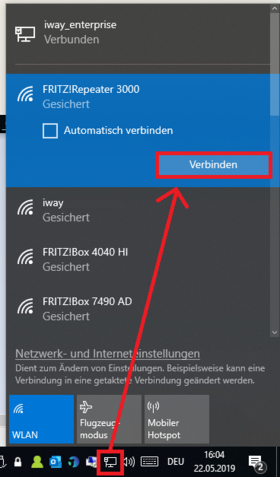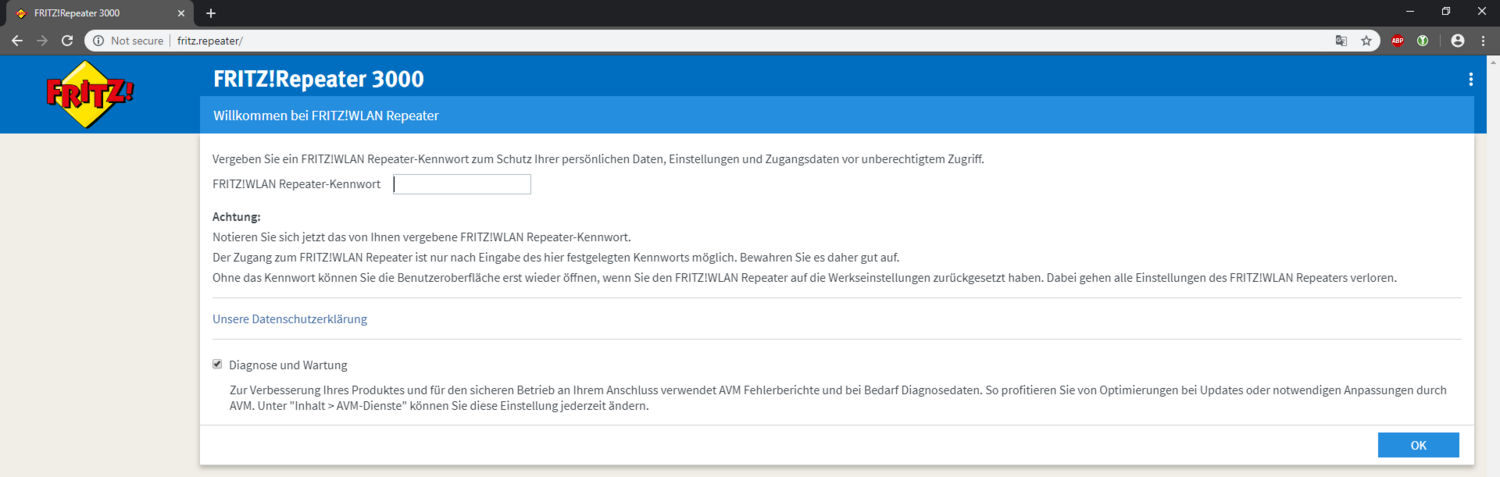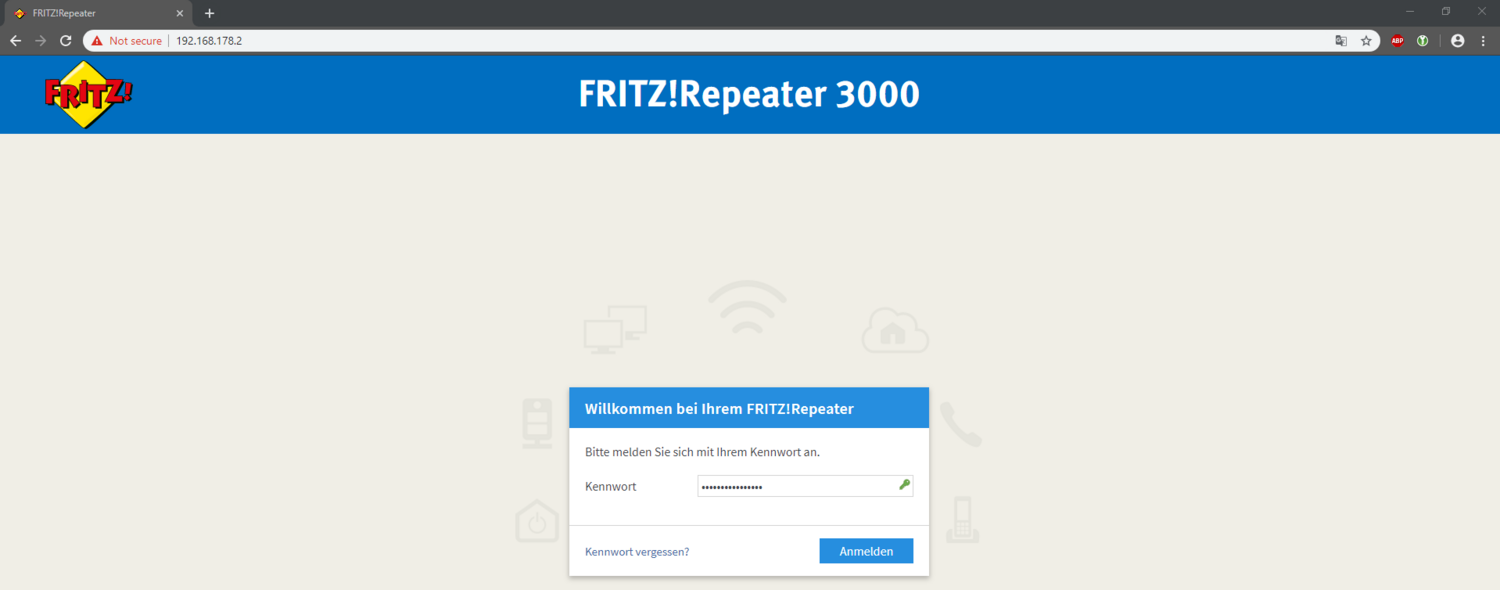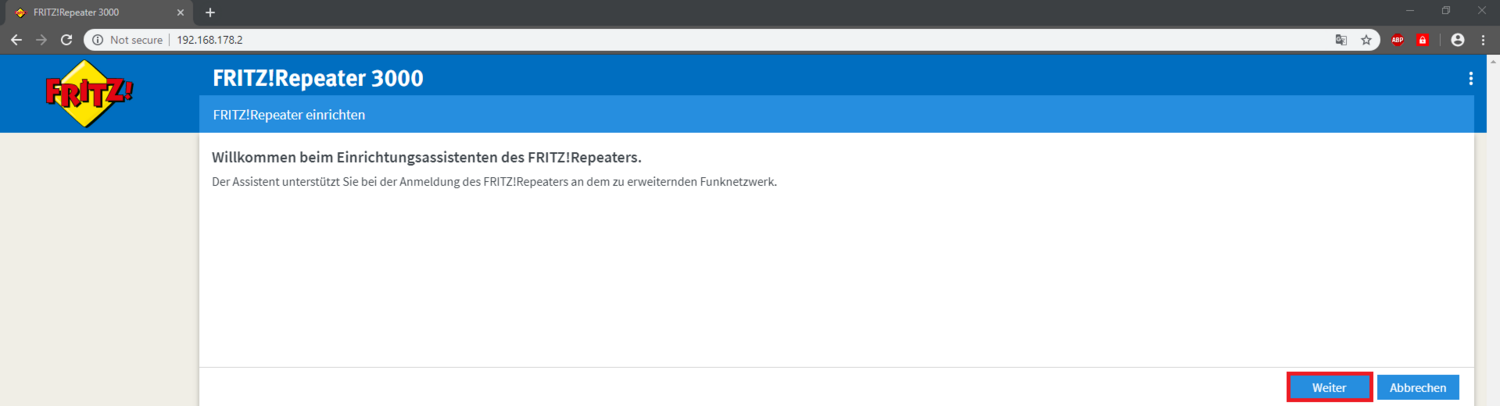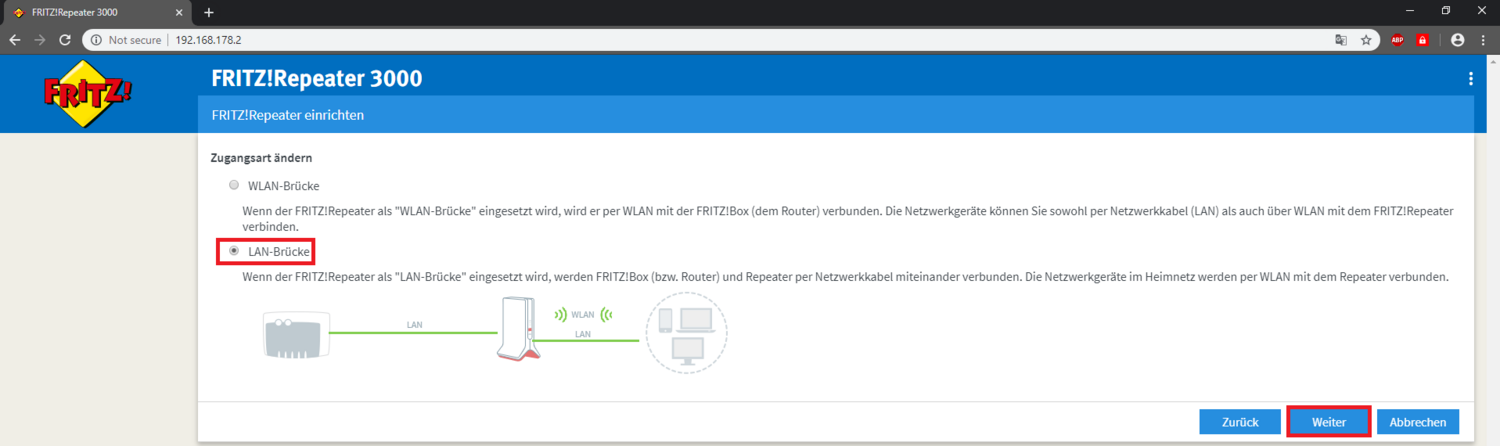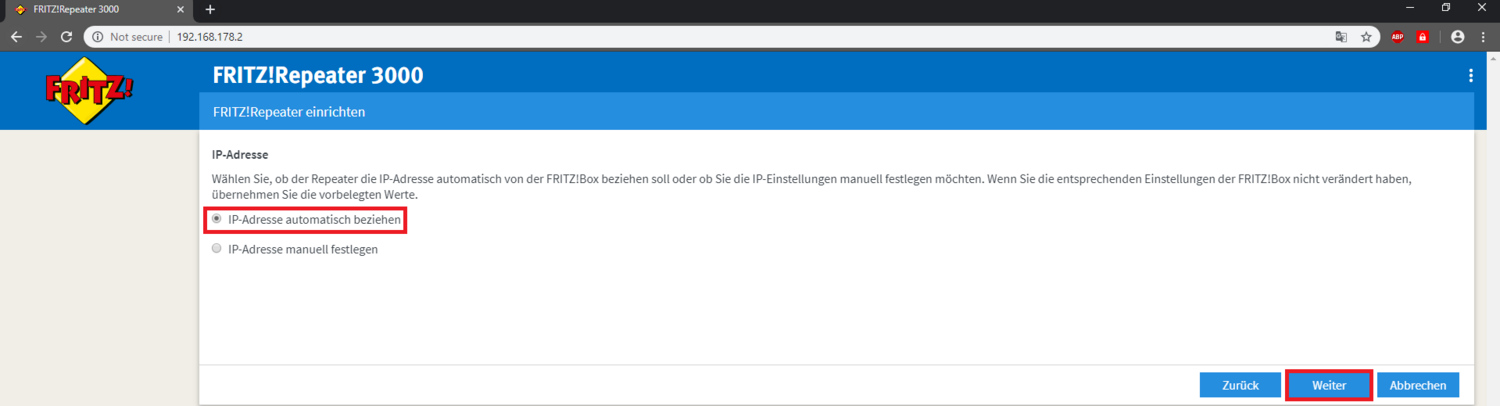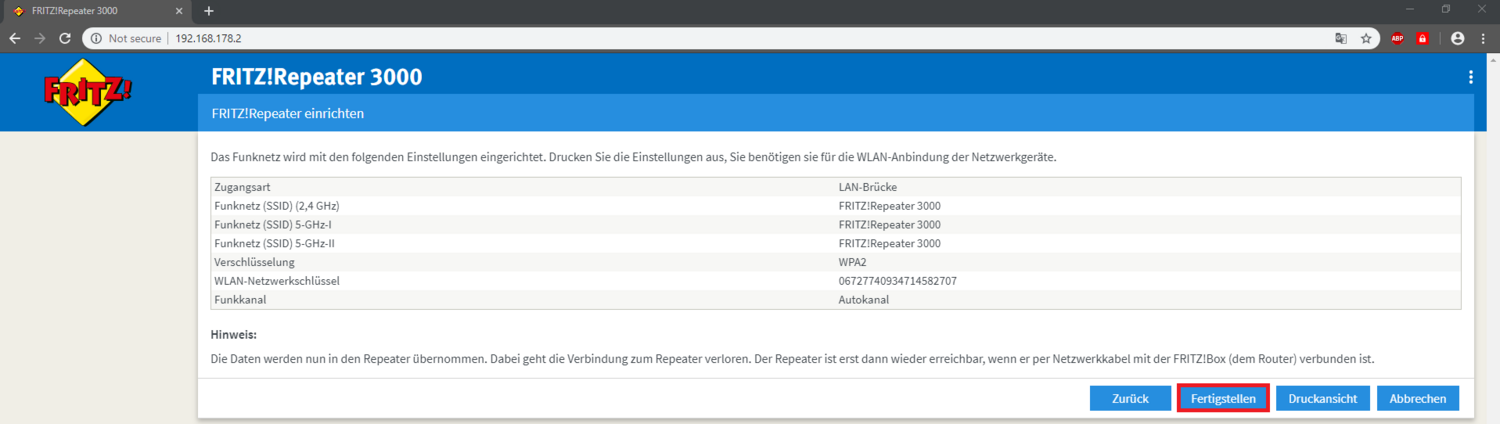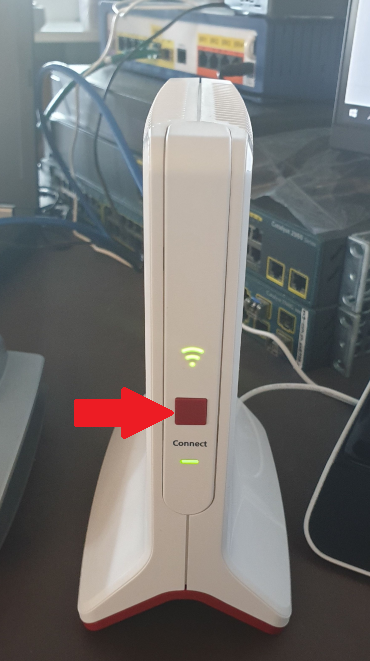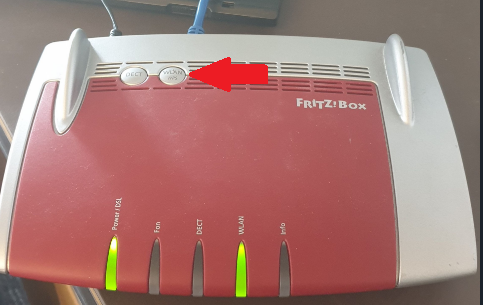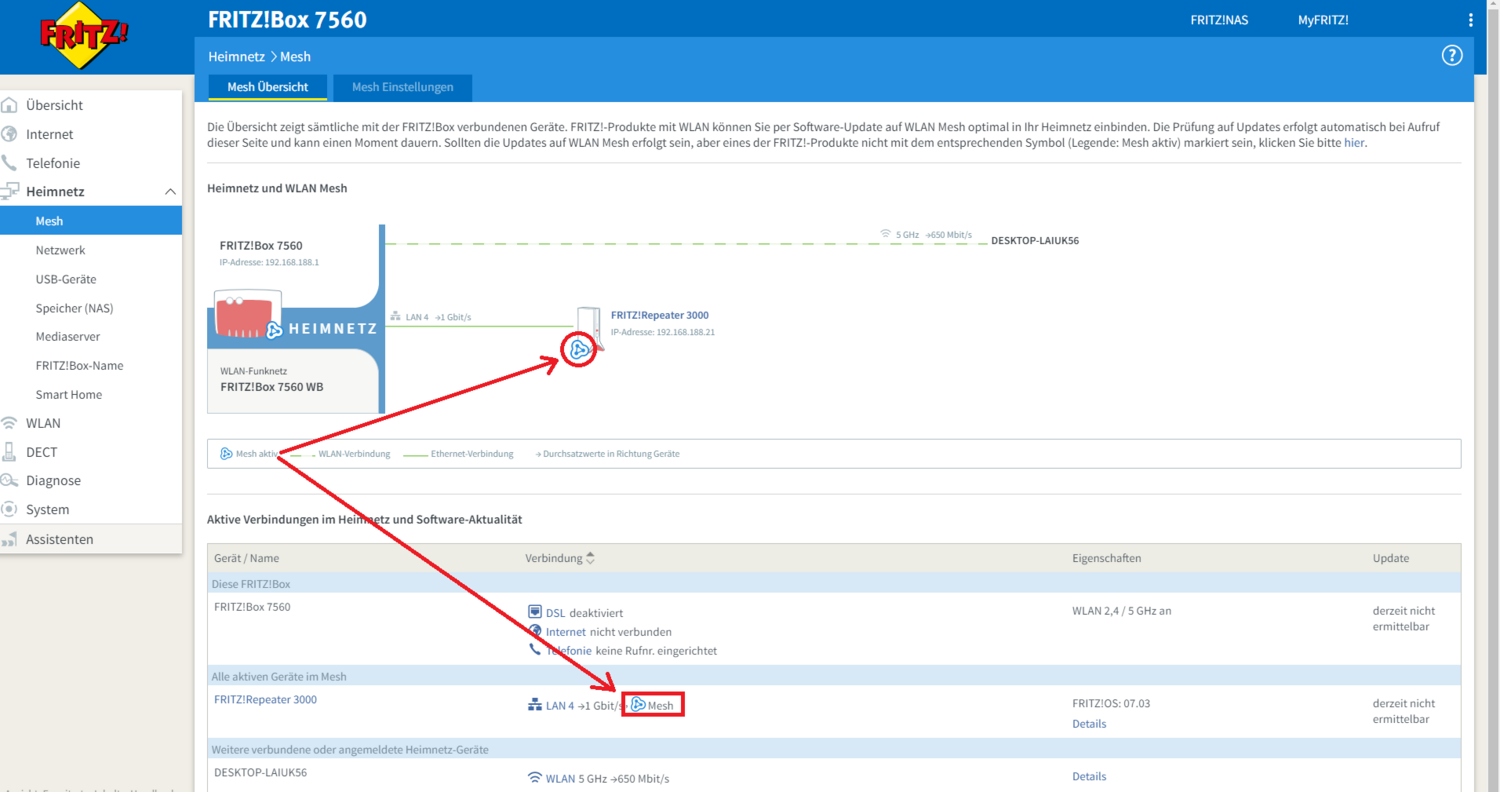Um den FritzRepeater 3000 via LAN anzubinden, müssen Sie den Repeater zuerst vorkonfigurieren.
Loggen Sie sich dafür ins WLAN des Repeaters ein (WLAN-Passwort ist auf der Unterseite aufgedruckt) oder schliessen Sie einen PC/Laptop per LAN-Kabel an den Repeater an.
Öffnen Sie dann in einem Webbrowser http://fritz.repeater/ oder http://192.168.178.2 (Achtung, .2 nicht .1 !)
Hier müssen Sie ein Kennwort festlegen, am besten dasselbe wie auf der Fritz!Box.
Dann das soeben festgelegte Kennwort eingeben.
Nach dem Login startet der Einrichtungsassistent, hier einfach auf Weiter klicken.
Im nächsten Schritt LAN-Brücke auswählen und Weiter.
IP-Adresse automatisch beziehen und Weiter.
WLAN Setting alles Default lassen (wird später sowieso überschrieben) und Weiter + Fertigstellen.
Jetzt können Sie den Repeater mit der Fritz!Box verbinden.
Damit das Mesh nun zu Stande kommt und die Einstellungen der FritzBox auf den Repeater übertragen werden, müssen Sie noch auf dem Repeater den "Connect" Button drücken (einmal kurz).
Nun müsste die LED unter Connect anfangen zu blinken.
Sie haben nun 2 Minuten Zeit um die WPS Funktion der Fritz!Box zu aktivieren.
In der Regel, indem Sie den "WLAN" Button für 6 Sekunden gedrückt halten, bis die WLAN LED (und je nach Box DECT LED) aufleuchten.
Wichtig, aktivieren der WPS Funktion über das Webinterface funktioniert nicht, es muss explizit über den Button gemacht werden!
| FRITZ!Box-Modell | Verbindungstaste |
|---|---|
| FRITZ!Box 7590, 7530, 7520, 6890 | Connect / WPS |
| FRITZ!Box 6591, 6590 | Connect / WPS |
| FRITZ!Box 7560, 7362 SL | WLAN |
| FRITZ!Box 7490, 7430, 6490, 5491, 5490 | WLAN WPS |
| FRITZ!Box 7583, 7582, 7581, 7580, 4040, 4020, 3490 | WPS |
| FRITZ!Box 6820 | WPS |
Wenn alles richtig erledigt wurde, erscheint nun im Fritz!Box Menü das Mesh Symbol neben dem Repeater und alle WLAN Settings wurden auf dem Repeater überschrieben.